ps制作水晶球怎么操作呢?今天一起来看一下吧 。
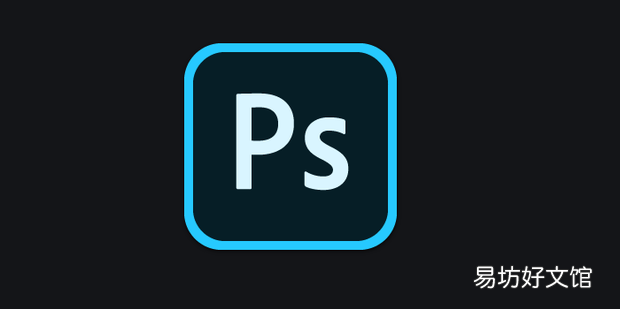
文章插图
ps制作水晶球方参城都轴院界左女收法【ps制作水晶球】1、打开ps导入一张图片
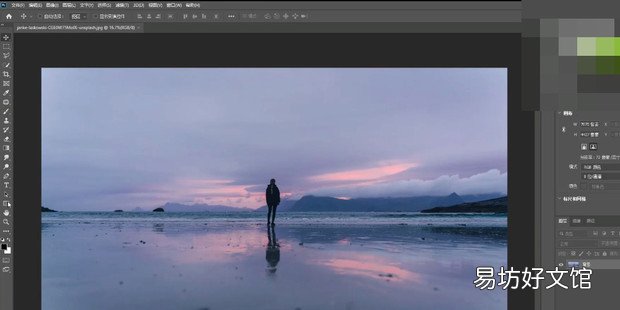
文章插图
2、然后用椭圆工具绘制水晶球
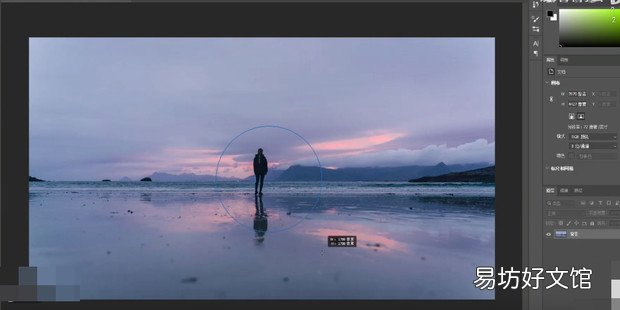
文章插图
3、如图所示

文章插图
4、然后复制一层背景将其拖动到最上方

文章插图
5、选择滤镜——扭曲——球面化 。
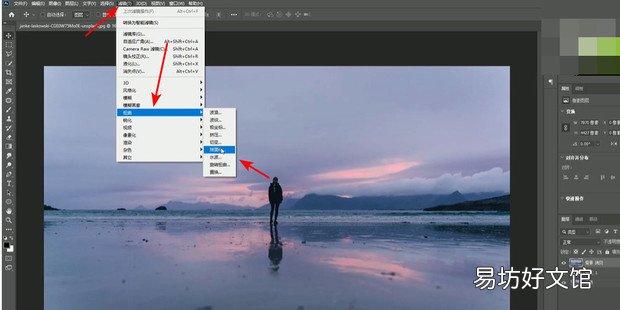
文章插图
6、设置为100后确定
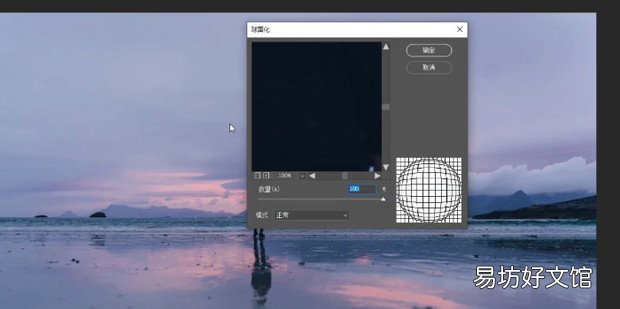
文章插图
7、然后给优路范班章限拷贝的图层添加剪切蒙版
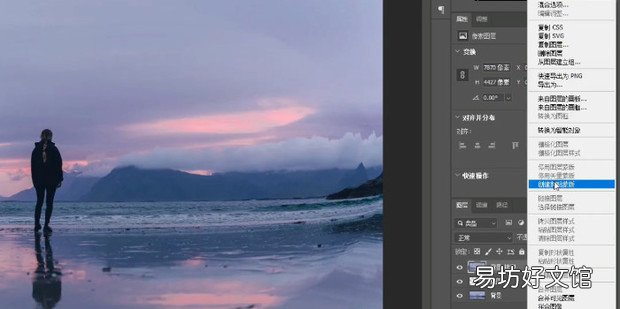
文章插图
来自8、效果如图所示

文章插图
9、ctrl+t自由变换调整图片的大小 。

文章插图
10、然后给绘制的圆形添加图层样式内阴影,调整里面的数值到合适位置即可 。
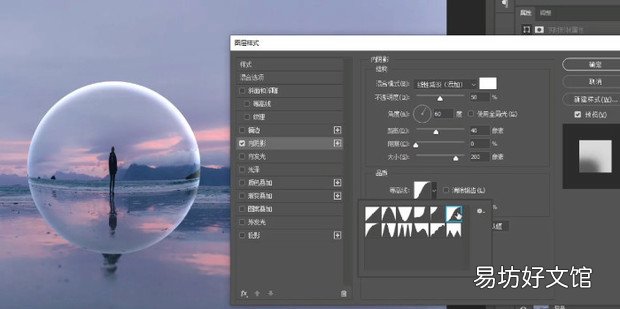
文章插图
11、效果如图所示

文章插图
推荐阅读
- BMI WPS表格如何制作体重指数计算器
- 虾饺的食用禁忌-虾饺的做法大全
- 做盲盒的方法教程 制作盲盒的教程
- Excel如何制作双坐标轴柱状图
- 怎么使用WPS制作表格
- 豆豉牛肉怎么做 制作豆豉牛肉的方法
- 用Excel给孩子制作加减乘除练习题
- pr如何制作放大镜效果
- 如何制作win10pe
- 手把手教你做超好吃的自制酸奶 酸奶的制作方法







